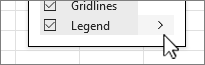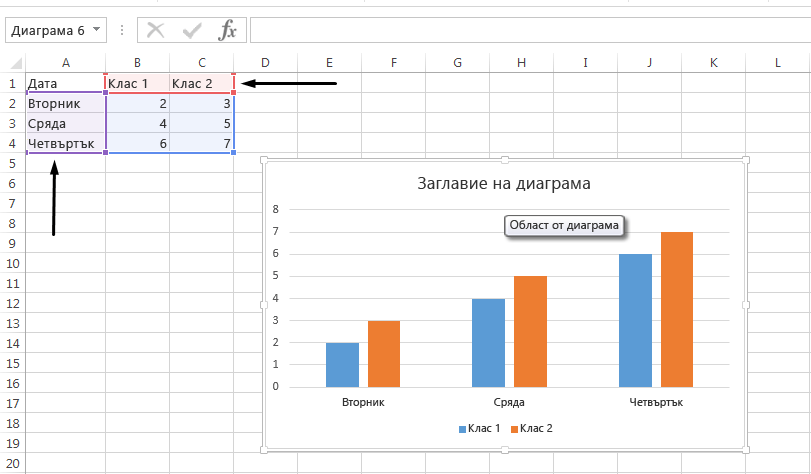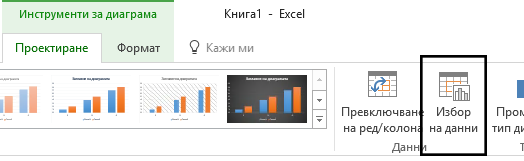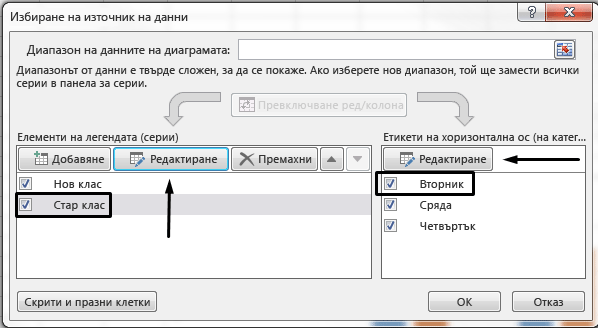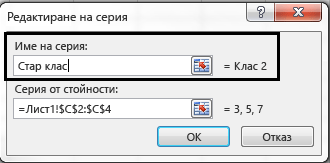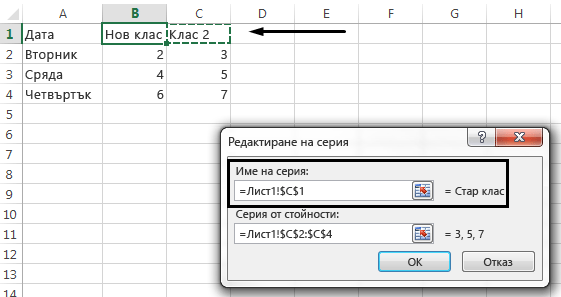Когато създавате диаграма в Excel, тя използва информацията в клетката над всяка колона или ред с данни като име на легендата. Можете да промените имената на легендата, като актуализирате информацията в тези клетки, или можете да актуализирате името по подразбиране на легендата, като използвате Избор на данни.
Забележка: Ако създадете диаграма , без да използвате заглавки на редове или колони, Excel използва имена по подразбиране, започвайки от "Серия 1". Можете да научите повече за това как да създадете диаграма, за да се уверите, че редовете и колоните ви са форматирани правилно.
В тази статия
Показване на легендата в диаграмата
-
Изберете диаграмата, щракнете върху
-
Незадължително. Изберете стрелката > отдясно на легендата за опции къде да поставите легендата в диаграмата.
Промяна на името на легендата в данните на Excel
-
Изберете клетката в работната книга, която съдържа името на легендата, която искате да промените.
Съвет: Можете първо да щракнете върху диаграмата, за да видите кои клетки в данните са включени в легендата ви.
-
Въведете новото име на легендата в избраната клетка и натиснете клавиша Enter. Името на легендата в диаграмата се актуализира с новото име на легендата във вашите данни.
-
Някои диаграми, като например колони с клъстери, също използват клетките отляво на всеки ред като имена на легендата. Можете да редактирате имената на легендата по същия начин.
Промяна на името на легендата с помощта на избрани данни
-
Изберете диаграмата и в раздела Проектиране на диаграма изберете Избор на данни.
-
Изберете името на легендата, която искате да промените, в диалоговия прозорец Избор на източник на данни и изберете Редактиране.
Забележка: Можете да актуализирате имената на записите на легендата и етикетите на осите от този изглед и може да са налични няколко опции за редактиране .
-
Въведете име на легенда в текстовото поле Име на серия и щракнете върху OK. Името на легендата в диаграмата се променя на новото име на легендата.
Забележка: Това променя само имената на легендата на диаграмата, а не данните в клетките. Като алтернатива можете да изберете друга клетка в данните, която да използвате като име на легендата. Щракнете в текстовото поле Име на серия и изберете клетката в данните.